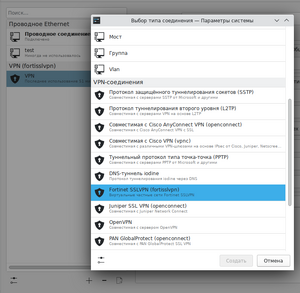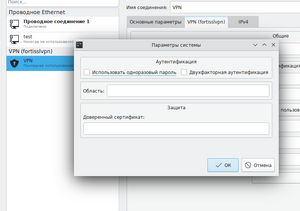OpenFortiVPN: различия между версиями
(Новая страница: «== Настройка OpenFortiVPN в Alt P10K == 1. Обновляем систему и устанавливаем пакеты для FortiClient: '''# apt-get update & apt-get install NetworkManager-fortisslvpn fortisslvpn''' 2. Из под root получаем доверенный сертификат вот такой командой: '''# openfortivpn vpn.Мой_Сервер.com -u Мой_Логин''' Спросит пароль и после...») |
Нет описания правки |
||
| Строка 2: | Строка 2: | ||
1. Обновляем систему и устанавливаем пакеты для FortiClient: | 1. Обновляем систему и устанавливаем пакеты для FortiClient: | ||
<pre># apt-get update & apt-get install NetworkManager-fortisslvpn fortisslvpn</pre> | |||
2. Из под root получаем доверенный сертификат вот такой командой: | 2. Из под root получаем доверенный сертификат вот такой командой: | ||
<pre># openfortivpn vpn.Мой_Сервер.com -u Мой_Логин</pre> | |||
Спросит пароль и после выдаст сообщение: | Спросит пароль и после выдаст сообщение: | ||
Текущая версия от 15:27, 15 сентября 2024
Настройка OpenFortiVPN в Alt P10K
1. Обновляем систему и устанавливаем пакеты для FortiClient:
# apt-get update & apt-get install NetworkManager-fortisslvpn fortisslvpn
2. Из под root получаем доверенный сертификат вот такой командой:
# openfortivpn vpn.Мой_Сервер.com -u Мой_Логин
Спросит пароль и после выдаст сообщение:
ищем строку с --trusted-cert и копируем сертификат.
Далее создаём новое Соединение fortisslvpn
Нажимаем Дополнительно и вставляем доверенный сертификат
Осталось ввести:
1. Шлюз - vpn.server.com
2. Имя пользователя - login
3. Пароль - password
Ну и нажать подключить.